Ermeo vous permet de collecter des données terrain mais aussi de les analyser à l'aide d'outils comme Excel, Google Sheets, Power BI ou encore Looker. Vous pouvez ainsi visualiser et exploiter des données collectées depuis Ermeo en créant vos propres tableaux de bord et dashboards.
Si vous êtes intéressé pour exporter vos données vers Power BI, consultez cet article
L'objectif est de récupérer les données collectées depuis Causeway Ermeo pour les afficher ensuite dans un Google Sheets, puis de les afficher dans des tableaux de bord Looker. Dans les images proposées ci-dessous, nous allons utiliser des données se trouvant dans une base de données nommée 'Antennes'.
1. Comment exporter automatiquement vos données ?
Sélection des données
Dans un premier temps, sélectionnez les données que vous souhaitez voir apparaître dans Google Sheets et dans Looker. Pour cela, vous pouvez sélectionner une base de données ou encore un ensemble de ressources dans l’onglet ‘Arborescence de ressources’.
Une fois votre sélection effectuée, cliquez sur le bouton d'exports et sélectionnez Exporter vers Power BI.
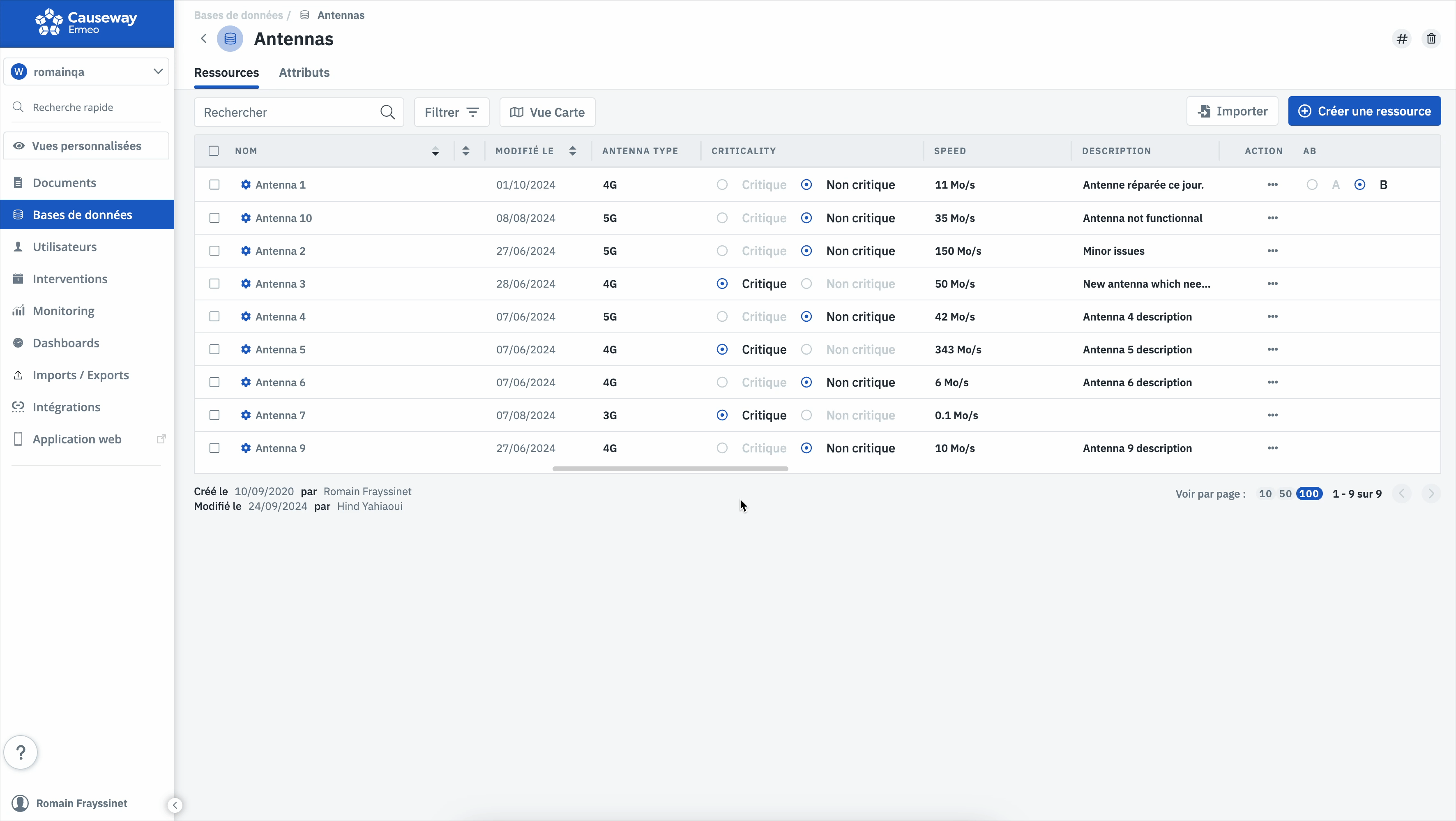
Paramétrage de l'export automatique
Une fois les ressources sélectionnées, il faut paramétrer l’export automatique. Une fenêtre d'introduction permettant l'export vers Power BI apparait. Cliquez sur Commencer.
Choisissez un nom pour votre export. Cela vous permettra de retrouver votre export dans la liste des exports.
- Si vous avez choisi d'exporter une base de données, les attributs de cette base de données sont automatiquement sélectionnés.
- Si les ressources ont été sélectionnées depuis l'arborescence des ressources, les attributs doivent être choisis manuellement.
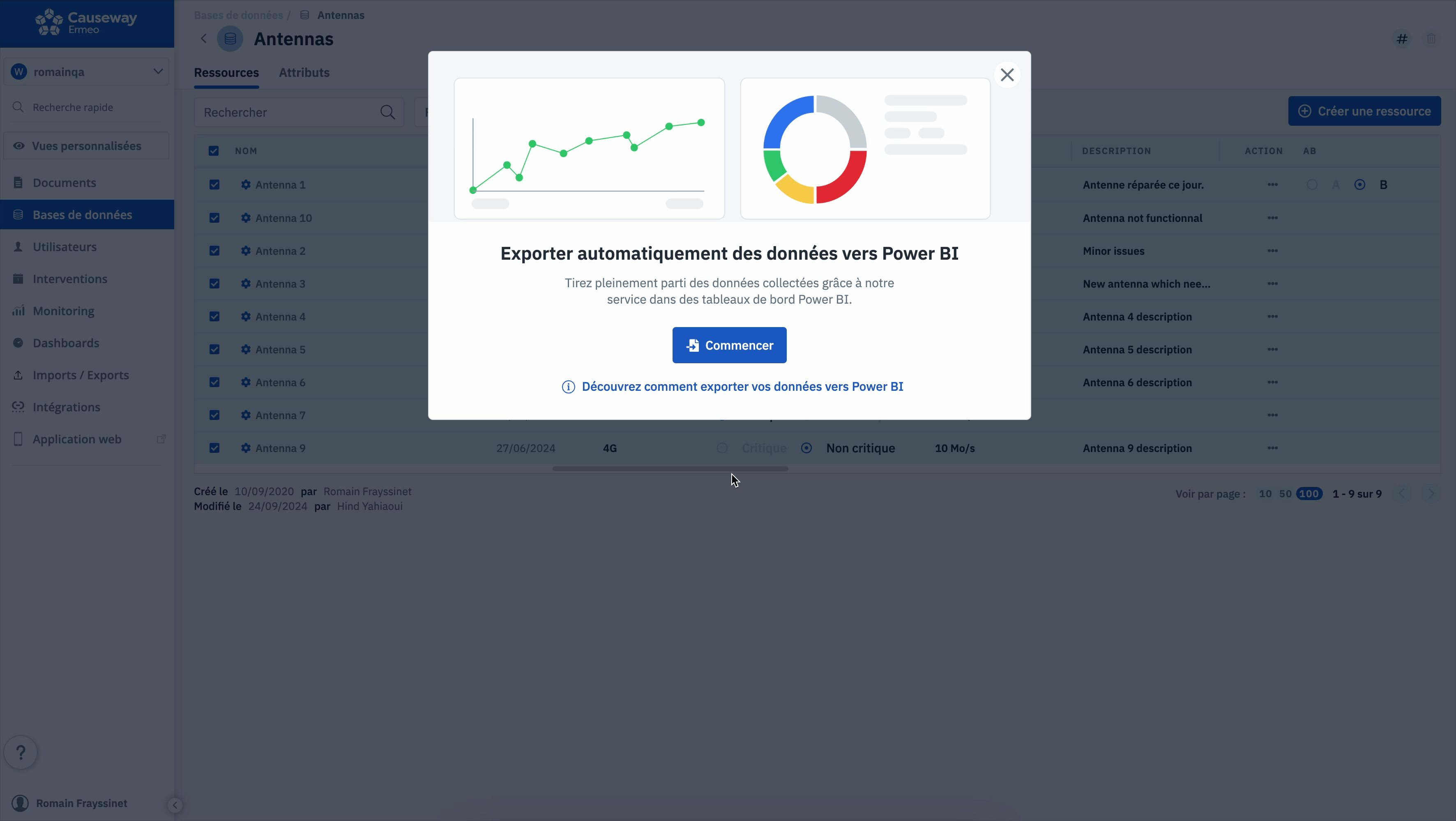
Génération de la clé API
La clé API est un code généré par Ermeo permettant de vous identifier en tant qu'utilisateur. Cette clé devra être insérée dans un lien URL dans l'étape suivante.
Cette étape n'apparaît que la première fois que vous effectuez un export automatique vers Power BI. La clé API vous sera demandée pour chaque export automatique vers Power BI que vous effectuerez. Cliquez sur Générer une clé API. Copiez-collez ce lien dans votre éditeur de texte préférée.
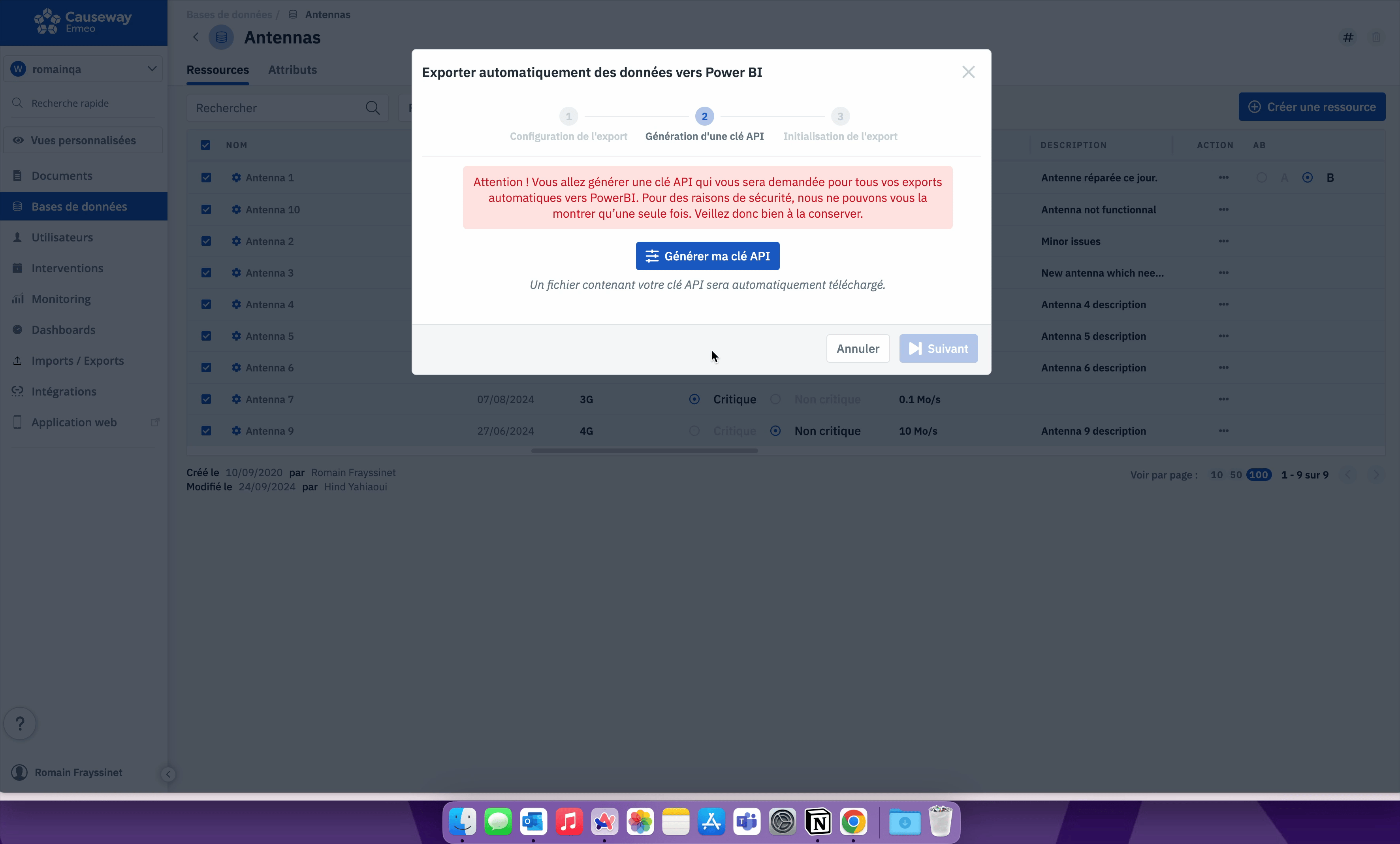
Génération du lien de votre export automatique
Une fois que vous avez bien enregistré votre clé API, cliquez sur ”Suivant” pour passer à la dernière étape. Dans cette étape, un lien est généré. Ce lien vous permet de lier automatiquement votre export Ermeo à Google Sheets.
- Copiez-collez ce lien URL dans votre éditeur de texte préféré.
- Remplacez le terme {your_api_key} par votre propre clé API générée lors de l'étape précédente. Vous obtenez ainsi le lien final à insérer dans Google Sheets.
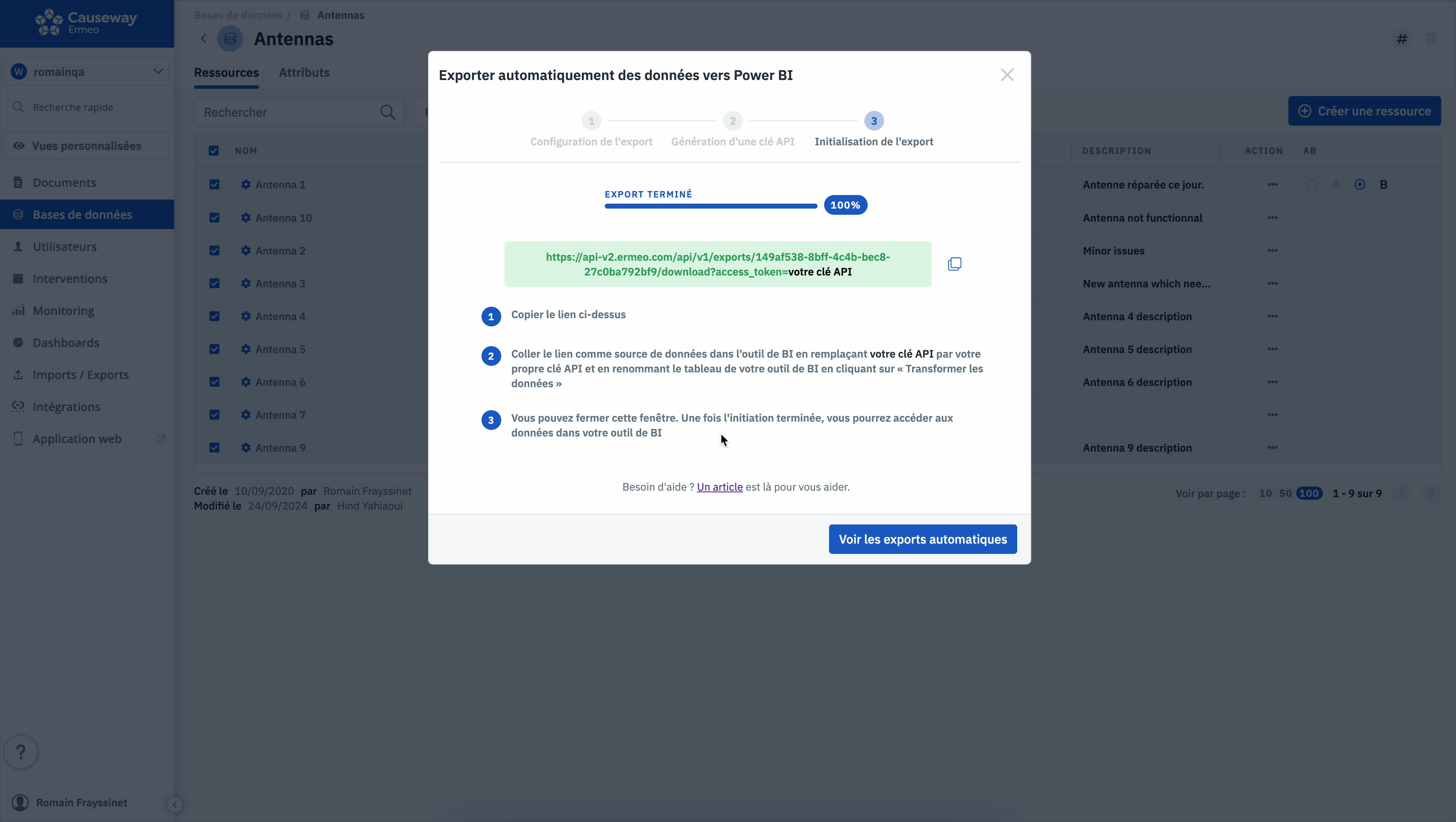
2. Comment utiliser le lien généré dans Google Sheets ?
Ouvrez une nouvelle feuille de calcul dans Google Sheets. Une fois cela effectué, vous pouvez insérer dans la cellule que vous souhaitez la formule suivante (autorisez l’accès si un avertissement apparaît au moment de valider la formule) :
=IMPORTDATA("lien_généré_précédemment")Il s’agit d’une formule proposée par Google Sheets permettant de récupérer des données à partir du lien qui lui est passé en paramètre.
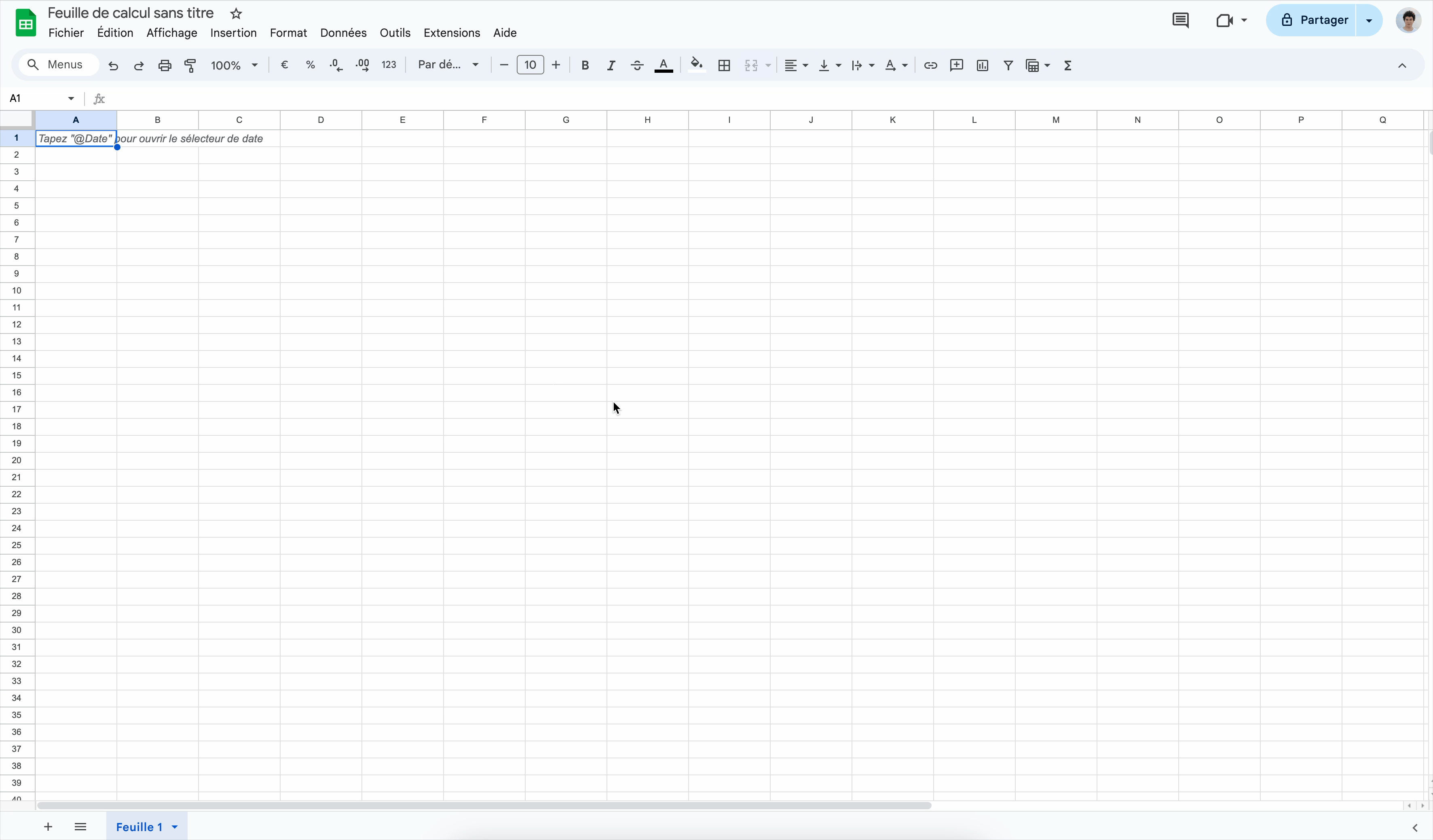
En faisant ceci, Ermeo devient ainsi une source de données pour Google Sheets. Vous pouvez créer d’autres feuilles faisant appel à ce tableau afin de réaliser des analyses ou des graphiques dans votre fichier. Plus besoin de toucher à cette feuille de calcul, les données seront automatiquement mises à jour toutes les 24h !
3. Comment réaliser des tableaux de bord Looker ?
Looker est un outil de la suite Google permettant construire des tableaux de bords grâce à différentes sources de données. Il est semblable à Power BI, outil de la suite Microsoft.
Maintenant que les données issues de Causeway Ermeo se mettent à jour automatiquement dans une feuille Google Sheets, vous pouvez utiliser cette dernière comme étant une source de données pour Looker. Cela vous permettra ainsi de construire des tableaux de bords en vous basant sur des données remontées depuis les interventions effectuées par vos opérateurs sur le terrain.
Pour commencer, créez un nouveau rapport vide sur Looker. Une interface vous permettant de choisir parmi les différentes sources de données possibles vous est présentée. Choisissez ‘Google Sheets’ et sélectionnez la feuille contenant votre export Causeway Ermeo précédemment enregistrée.
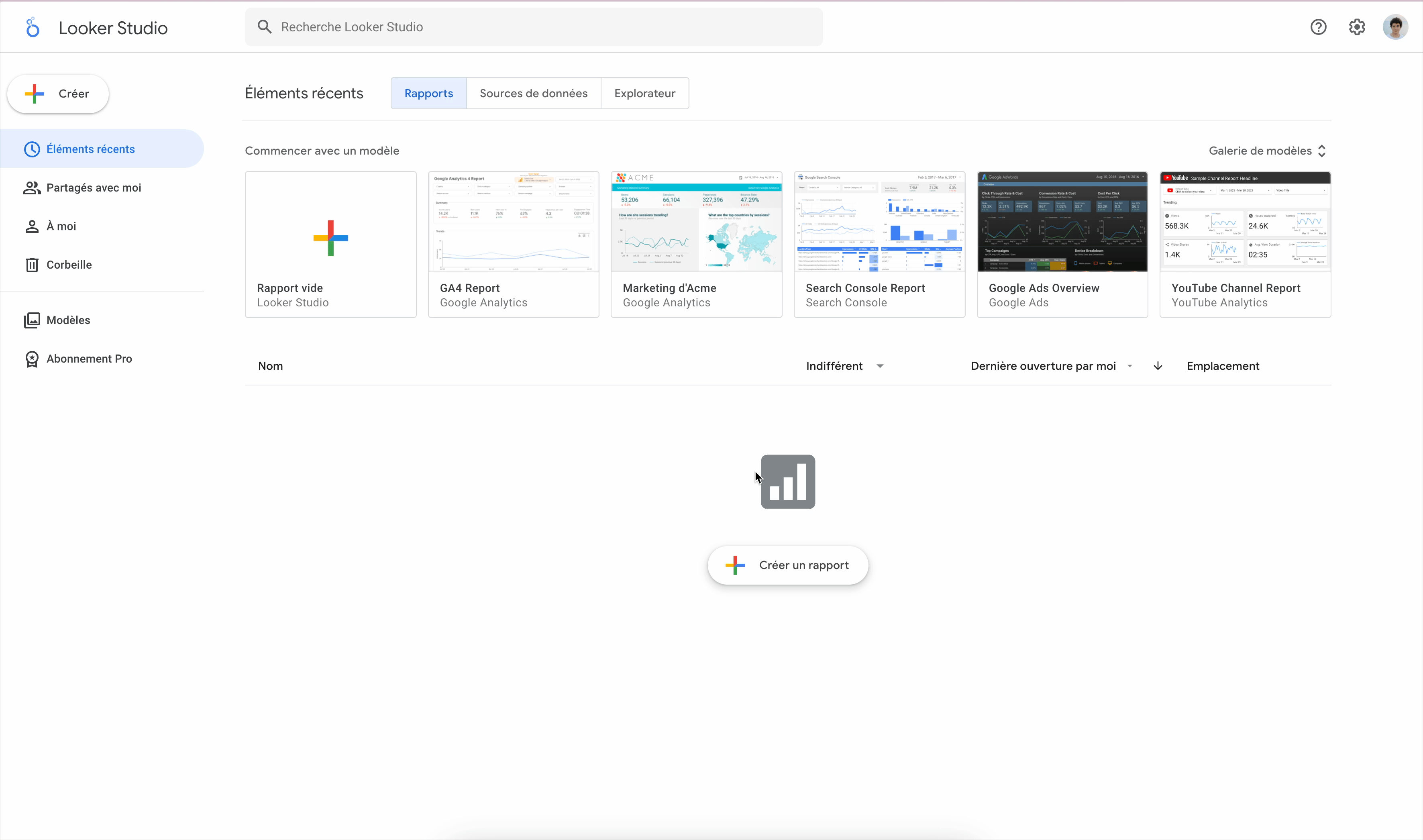
Votre feuille Google Sheets est maintenant définie comme source de données pour votre rapport Looker ! Vous pouvez commencer à construire des tableaux de bords en ajoutant des graphiques, des sélecteurs ou même encore d’autres sources de données (qu’elles proviennent d’Ermeo ou d’un autre de vos outils).
Ces tableaux de bords se mettront automatiquement à jour toutes les 24h !